文章詳情頁
Win11如何創建多個虛擬窗口?Win11創建多個虛擬窗口的方法
瀏覽:3日期:2022-07-18 09:43:31
有時候為了更好的去管理系統的進程,我們會創建多個虛擬窗口用來管理不同進程的桌面,那么在Win11系統中應該如何去創建多個虛擬窗口呢?下面就和小編一起來看看應該怎么操作吧。
Win11創建多個虛擬窗口的方法
在任務欄空白處點擊鼠標右鍵,點擊彈出的【任務欄設置】。
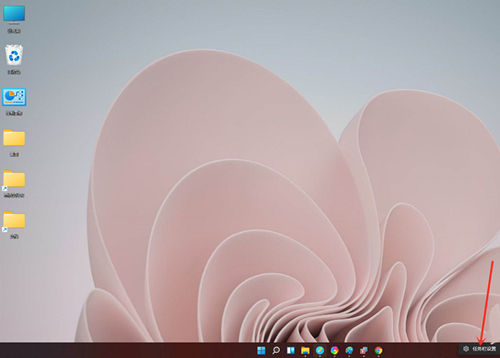
打開“任務視圖”開關。
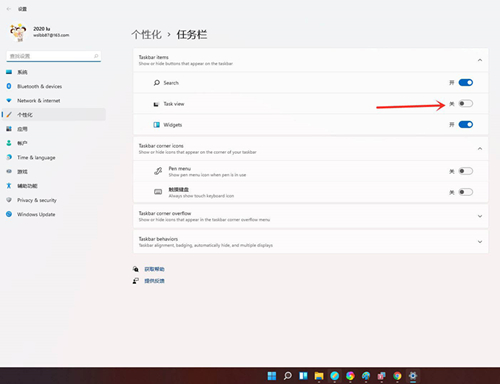
點擊任務欄上的【任務視圖】按鈕。
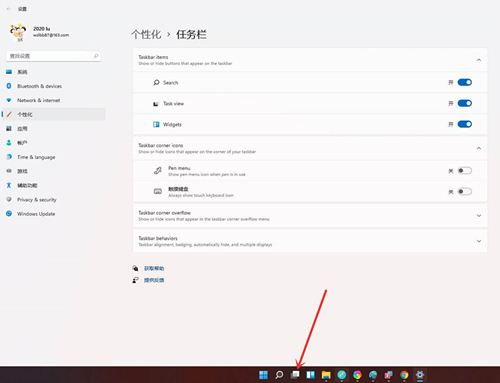
進入任務視圖界面,點擊【新建桌面】,即可新建一個虛擬桌面。
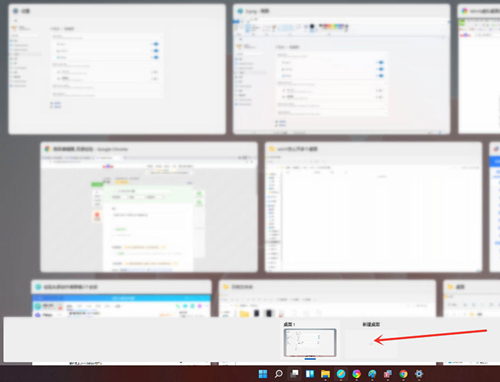
將光標放在“虛擬桌面”的縮略圖上面,點擊右上角【X】,即可關閉虛擬桌面。
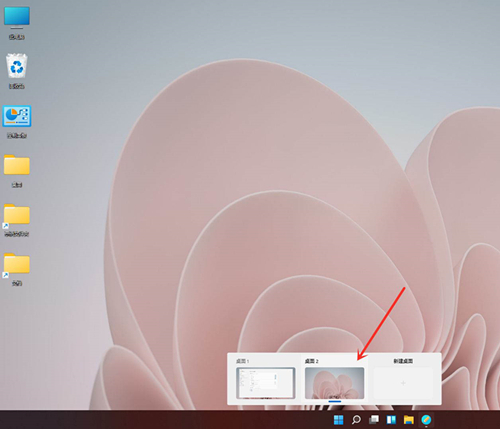
結果展示。
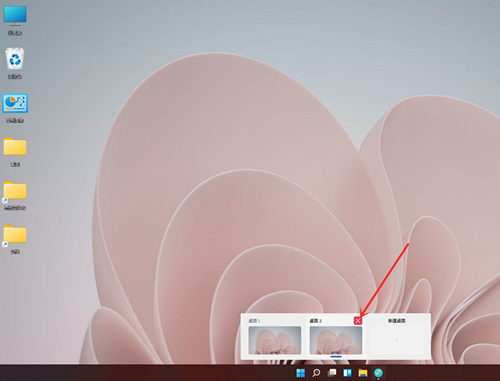
相關文章:
1. 如何在Win11系統上刪除本地用戶?Win11刪除本地用戶教程方法2. Win10提示“未連接到nvidia gpu”怎么辦?3. 如何從Windows 10升級到Windows 11?Win10升級到Win11的正確圖文步驟4. Win10系統怎么取消桌面圖標固定?Win10系統取消桌面圖標固定方法5. Debian11中thunar文件管理器在哪? Debian11打開thunar文件管理器的技巧6. Windows Modules Installer Worker是什么進程?硬盤占用100%的原因分析7. 統信UOS系統怎么禁止窗口特效? 統信關閉窗口特效的技巧8. 基于 Ubuntu 20.04 LTS,KDE neon 20221222 版本發布9. 鼠標怎么設置為左手? deepin20左手鼠標設置方法10. uos截圖保存在哪? UOS設置截圖圖片保存位置的技巧
排行榜
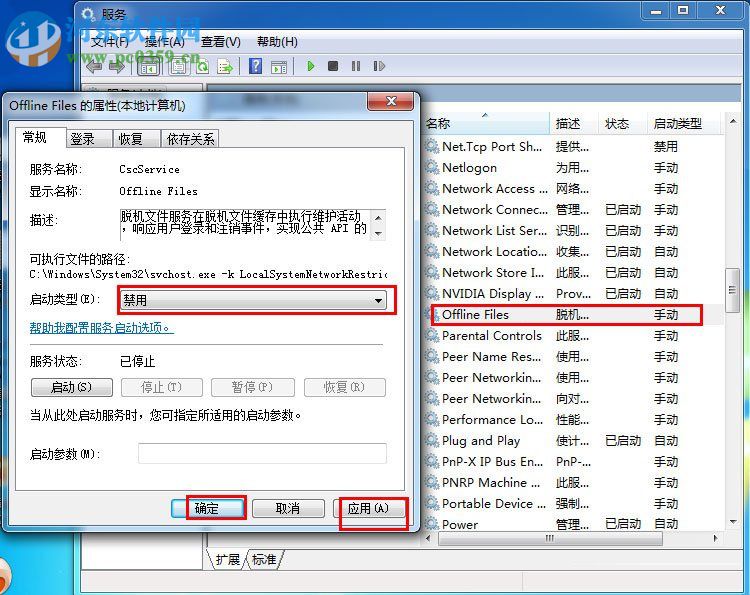
 網公網安備
網公網安備